excel折线图和柱状图怎么放在一起 excel将折线图和柱状图合并教程
原创如何将折线图和柱状图结合展示,以便更直观地进行数据对比?php小编鱼仔本期将为您提供详细的步骤,帮助您解决这个问题。通过结合这两种图表类型,您可以同时展示数据的趋势和具体数值,从而获得更深入的见解。继续阅读本教程,了解如何在 excel 中将折线图和柱状图放在一起,提升您的数据分析能力。
1、首先进入顶部插入工具栏。
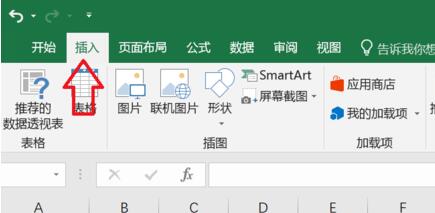
2、接着选择所有要生成图表的数据,并点击图表按钮。(数据至少要2种)
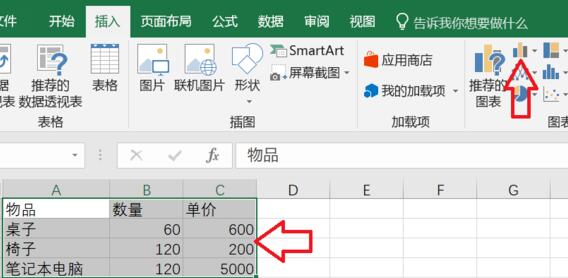
3、点击后就会自动生成数据图表了。
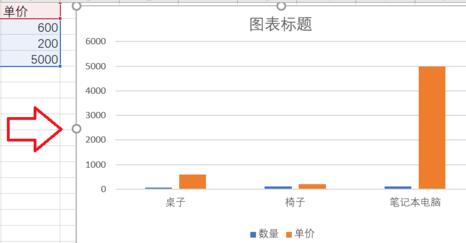
4、生成后,右键图表选择更改系列图表类型。
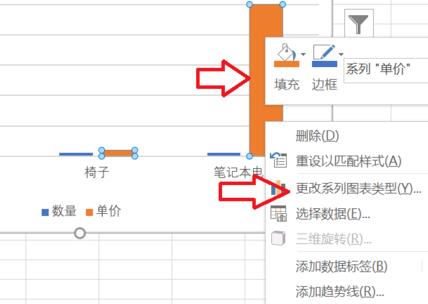
5、随后选中想要修改为折线的数据。
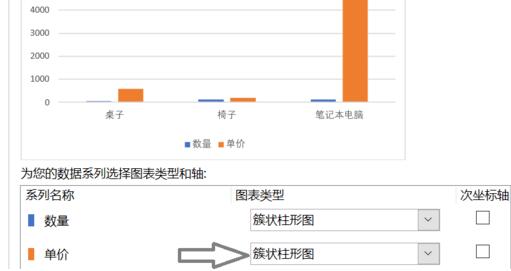
6、将它修改为折线图。
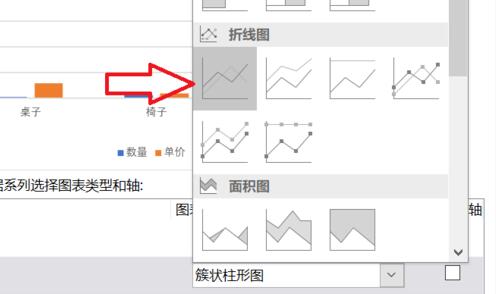
7、修改完成后,就会发现折线图和柱状图放在一起了。

以上就是excel折线图和柱状图怎么放在一起 excel将折线图和柱状图合并教程的详细内容,更多请关注IT视界其它相关文章!
 IT视界
IT视界




 豫公网安备41012202000391号
豫公网安备41012202000391号